Szybkie tworzenie zaproszenia na spotkanie z poziomu dyskusji e-mail w nowym programie Outlook
Applies To
Outlook w sieci Web Nowy program Outlook dla systemu WindowsCopilot ułatwia planowanie spotkania z poziomu wątku wiadomości e-mail w nowym programie Outlook dla systemu Windows.
Gdy używasz opcji Zaplanuj za pomocą usługi Copilot, usługa Copilot analizuje wiadomość e-mail i tworzy dla Ciebie zaproszenie na spotkanie, wypełniając tytuł i plan spotkania oraz dodając wątek wiadomości e-mail jako załącznik. Osoby w wątku wiadomości e-mail są dołączane jako uczestnicy spotkania. Możesz szybko przejrzeć zaproszenie, dodać lub zmienić informacje, a następnie wysłać je.
Uwaga: Ta funkcja jest dostępna tylko wtedy, gdy masz licencję Microsoft 365 Copilot (praca) i korzystasz z nowego programu Outlook dla systemu Windows.
Tworzenie zaproszenia na spotkanie z poziomu wiadomości e-mail przy użyciu usługi Copilot
-
Otwórz konwersację e-mail wnowy program Outlook.
-
Na pasku narzędzi wybierz pozycję Zaplanuj za pomocą usługi Copilot.
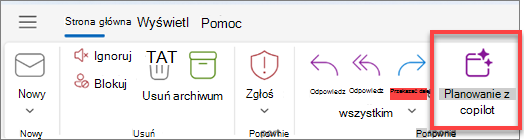
Uwaga: W zależności od ustawień pasek narzędzi może wyglądać nieco inaczej.
-
Wybierz pozycję Wstaw, aby zaakceptować zawartość sugerowaną przez usługę Copilot (w razie potrzeby możesz ją edytować w następnym kroku).
-
Przejrzyj zaproszenie na spotkanie, wprowadź zmiany, które chcesz wprowadzić, a gdy wszystko będzie gotowe, wybierz pozycję Wyślij.
Porada: Innym sposobem uzyskania dostępu do tej funkcji jest przejście do prawego górnego rogu, a następnie wybranie kolejno pozycji Inne akcje (...) > Inne akcje odpowiedzi > Zaplanuj za pomocą usługiCopilot.
Co zrobić, jeśli nie widzę żadnej zawartości w planie?
Jeśli dyskusja w wiadomościach e-mail nie zawiera zbyt wielu informacji na temat przyszłych działań, usługa Copilot nie uwzględnia planu w zaproszeniu na spotkanie. Nie zawiera ono również zawartości z dyskusji sklasyfikowanych jako poufne ani zawierających potencjalnie szkodliwe lub obraźliwe treści.
W takich przypadkach wersja robocza ma oryginalny tytuł wiadomości e-mail, ale nie zawiera żadnej wygenerowanej zawartości.
Czy mogę dostosować tę funkcję?
Tak, możesz dodać inny sposób uzyskiwania dostępu do funkcji Zaplanuj za pomocą usługiCopilot. Jeśli chcesz wybrać ikonę kalendarza u góry każdego wątku poczty, możesz użyć dostosowanych akcji i wybrać pozycję Zaplanuj z Copilot w nowym programie Outlook dla systemu Windows.
Dowiedz się więcej
Często zadawane pytania dotyczące funkcji Copilot w programie Outlook










